PS详细绘制逼真的USB图标效果
- 2021-05-03 17:27:58
- 来源/作者:互联网/佚名
- 己被围观次
今天这枚图标教程难度不大,重点也是图层样式的运用。作者P大点S微博同学讲解细致,通俗易懂,新手以此入门非常合适。
为这些点设置一个图层样式。

现在,我们设置前景色为#cccccc,打上容量。

这个容量的文字设置一个图层样式。


加入文字一样的操作手法。
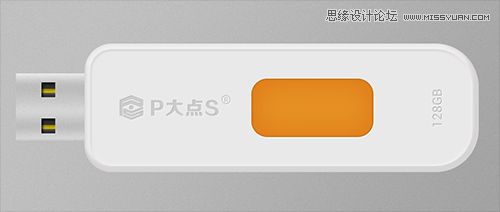
接下来,我们为USB添加投影,CTRL+鼠标左键单击“USB身”图层缩略图,得到USB身的选区,按SHIFT+CTRL+鼠标左键单击“U头”图层,我们将得到整个USB的选区,新建一层,位于所有USB图层的下层,填充黑色。往右往下移动一定的像素。

选择投影这个图层,执行一个高斯模糊,半径3像素,并将图层不透明度设置为20%,创建一个蒙版,将超出USB位置的投影部分用画笔涂抹掉。

复制一层投影图层,置于刚才那个投影图层的下层,适当向下向右移动一点,更改模糊半径为20像素,并将图层不透明度更改为30%。

现在我们得到如下的效果:
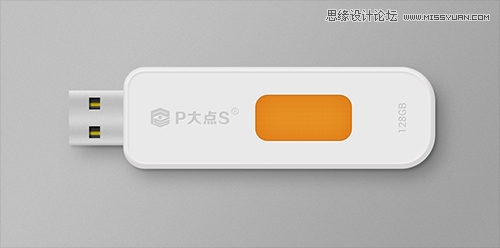
*PSjia.COM 倾力出品,转载请注明来自PS家园网(www.psjia.com)
上一篇:PS打造创意的电商全屏啤酒海报
下一篇:PS详细解析形状工具的使用技巧








